So ändern Sie den Autor eines Beitrags in WordPress
Veröffentlicht: 2021-08-29Es gibt verschiedene Situationen, in denen Sie möglicherweise den Autor eines Beitrags in WordPress ändern möchten . Tatsächlich ist dies nicht einmal eine seltene Gelegenheit, insbesondere für Websites, die als große Content-Hubs dienen. Sie haben zahlreiche Autoren und die Verwaltung und Kategorisierung aller Beiträge ist nicht so einfach. Wenn beispielsweise der Autor aus irgendeinem Grund irgendwann seinen Namen geändert hat, müssen Sie konsequent alle Beiträge ändern. Aber mit WordPress können Sie den Benutzernamen des Autors nicht einfach ändern, nachdem er nach der Erstellung gespeichert wurde. Anstatt also jeden einzelnen Post für jede neue Änderung neu zu kopieren, brauchen Sie Mittel, um den Post-Eigentümer einfach auf jemand anderen zu übertragen. Obwohl es zunächst nicht so offensichtlich ist, können Sie es einfach auf verschiedene integrierte Arten tun. Oder Sie können sogar Lösungen von Drittanbietern verwenden, um Ihnen zu helfen.
Ändere ganz einfach den Autor eines Beitrags in WordPress
Alles vollständig organisiert und klassifiziert zu halten, ist für jede professionelle Website äußerst wichtig. Dies sollte jedoch nicht mehr Zeit in Anspruch nehmen als unbedingt erforderlich. Wenn Sie WordPress-Experten haben, die Ihre Websites pflegen, kann dies natürlich ein triviales Problem sein. Aber für andere könnte dies etwas sein, das Sie vielleicht selbst wissen möchten. Es ermöglicht Ihnen, Verbindungen zwischen Beiträgen, Autoren, Mitwirkenden und anderen Benutzern persönlich zu verwalten.
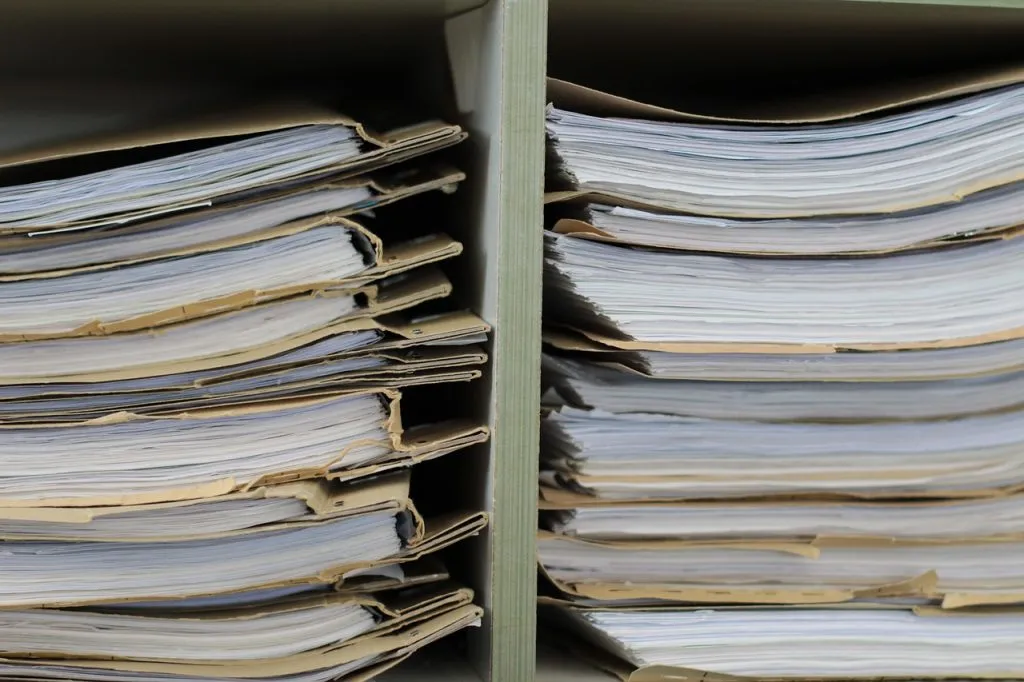
Vor diesem Hintergrund gibt es hier einige sichere und einfache Möglichkeiten, den Autor eines Beitrags in WordPress zu ändern, damit Sie Ihre Inhalte besser organisieren können:
- Ändern Sie den Autor innerhalb eines Beitrags
- Verwenden Sie die Schnellbearbeitung, um den Autor eines Beitrags oder einer Seite zu ändern
- Ändern Sie den Autor mehrerer Posts im Batch
- Verwenden Sie Plugins wie das von PublishPress
Ändern Sie den Autor innerhalb eines Beitrags
Je nach verwendetem Editor können Sie den Autor auf zwei Arten ändern:
1) Wenn Sie den klassischen Editor verwenden
Zuerst sollten Sie zu dem bestimmten Beitrag navigieren, der die Änderung erfordert. Sie müssen jedoch sicherstellen, dass die Option „Autor“ sichtbar ist . Wenn es in den „Veröffentlichen“-Optionen in der rechten Seitenleiste nicht sichtbar ist, müssen Sie es zuerst aktivieren. Scrollen Sie nach oben und klicken Sie einfach auf die „Bildschirmoption“ in der oberen rechten Ecke Ihres Editor-Bildschirms. Darin befindet sich das Kontrollkästchen „Autor“, das Sie aktivieren müssen. Nach dem Ankreuzen erhalten Sie das Dropdown-Feld zur Auswahl des Autors ganz unten in Ihrem Beitrag. Wählen Sie dort einfach einen Ihrer zuvor erstellten Autoren aus einem Dropdown-Menü aus.
2) Wenn Sie den Blockeditor verwenden
Auch hier müssen Sie Ihren Beitrag eingeben und sicherstellen, dass Sie den Beitrag auswählen und nicht darin blockieren. In der rechten Seitenleiste sehen Sie die Registerkarte „Post“ und darin mehrere Konfigurationsoptionen. Darunter wird es die Option „Status und Sichtbarkeit“ geben. Klicken Sie darauf und wählen Sie, genau wie im klassischen Editor, einen anderen Autor aus dem Dropdown-Menü aus.
Unabhängig davon, welche Methode Sie verwenden, vergessen Sie nicht, Änderungen zu speichern, bevor Sie den Beitrag verlassen.
Verwenden Sie die Schnellbearbeitung, um den Autor eines Beitrags oder einer Seite zu ändern
Dies ist wahrscheinlich der schnellste Weg, um den Autor für eine bessere WordPress-Kategorisierung von Beiträgen zu ändern. Das Beste daran ist, dass Sie dies tun können, ohne Ihre Beiträge zu öffnen . Bevor Sie diese Verknüpfung verwenden, müssen Sie jedoch sicherstellen, dass in den „Benutzer“-Einstellungen registrierte Autoren vorhanden sind. Andernfalls wird die Option „Autor“ in der Schnellbearbeitung nicht angezeigt.

Neuen Autor hinzufügen – Sie können schnell neue Benutzer hinzufügen, wenn Sie in Ihrem Dashboard zu Benutzer >> Neu hinzufügen navigieren. Füllen Sie alle Informationen aus und legen Sie Benutzerrollen fest. Speichern Sie abschließend die Änderungen, indem Sie unten auf die Schaltfläche „Neuen Benutzer hinzufügen“ klicken.
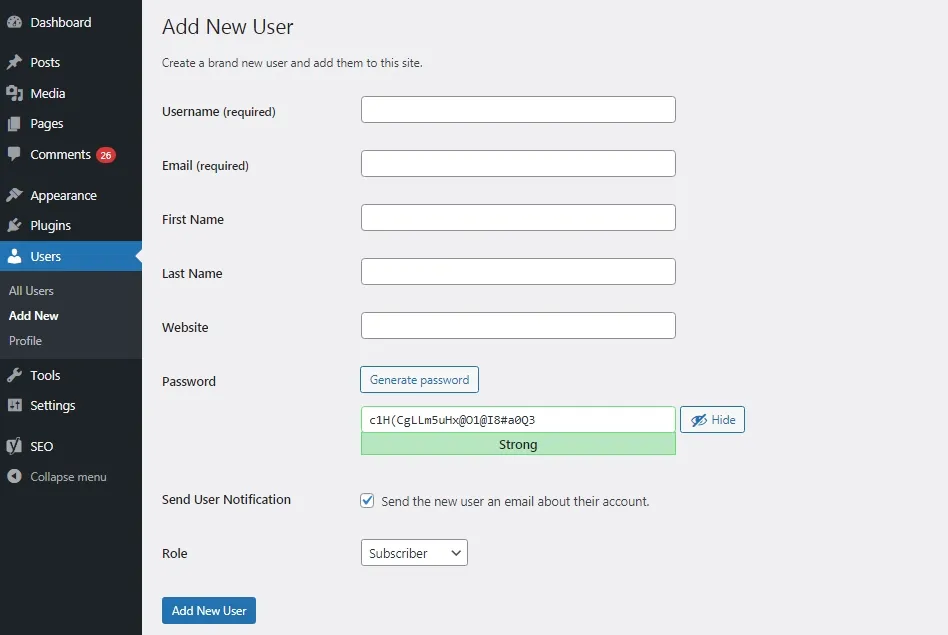
Schnellbearbeitung – Jetzt, da Sie mehrere Benutzer haben, ist der Rest ganz einfach. Gehen Sie zur Liste Ihrer Beiträge (Alle Beiträge) und bewegen Sie den Mauszeiger über den Beitrag, den Sie ändern möchten. Es zeigt Ihnen die zusätzlichen Optionen unter dem Beitragsnamen, also klicken Sie auf „Schnellbearbeitung“. Suchen Sie nach dem Dropdown-Menü „Autor“ und wählen Sie einfach den neuen Autor aus. Speichern Sie alle Änderungen mit der Schaltfläche „Aktualisieren“ in der unteren rechten Ecke des Schnellbearbeitungsmenüs.
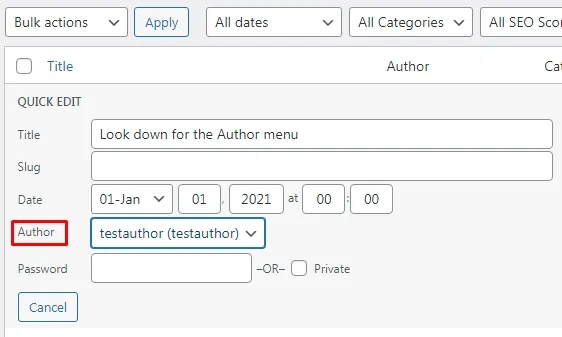
Ändern Sie den Autor mehrerer Posts im Batch
Während frühere Methoden gut sind, sind sie nicht effektiv, wenn Sie mehrere Posts haben. Das manuelle Ändern des Autors in jedem Beitrag einzeln kann sehr zeitaufwändig sein. Glücklicherweise erlaubt Ihnen WordPress, den Autor für mehrere Beiträge gleichzeitig zu ändern .
Sie müssen erneut zu Ihrer Liste aller Beiträge navigieren. Wenn Sie mehr als die standardmäßigen 20 Ergebnisse pro Seite sehen möchten, müssen Sie die Anzahl in den „Bildschirmoptionen“ manuell ändern. Nachdem alles eingestellt ist, folgen Sie den nächsten Schritten:
- Wählen Sie alle Beiträge aus, deren Autor Sie ändern möchten.
- Gehen Sie zum Dropdown-Menü „Massenaktionen“ direkt über der Liste der Beiträge.
- Klicken Sie darauf und wählen Sie „Bearbeiten.
- Klicken Sie dort auf der rechten Seite auf „Übernehmen“.
Dadurch wird ein zusätzlicher Bereich geöffnet, in dem Sie ein Dropdown-Menü finden und den Autor für alle ausgewählten Beiträge ändern können. Stellen Sie sicher, dass Sie die Änderungen speichern, bevor Sie gehen.
Verwenden Sie Plugins wie das von PublishPress
Manchmal möchten Sie vielleicht zusätzliche Änderungen vornehmen, nicht nur um den Autor eines Beitrags in WordPress zu ändern . Dazu gehört das Verbergen des Autorennamens oder das vollständige Entfernen. Einige Websites veröffentlichen beispielsweise Beiträge nur unter einem Autor. Und sie wollen alles minimalistisch halten, um Unordnung zu vermeiden. Dabei können Plugins eine große Hilfe sein. Eines der nützlichen Plugin-Feinde namens „WordPress Co-Authors Multiple Authors and Guest Authors in an Author Box“. Obwohl es sich um einen langen Namen handelt, können Sie ihn leicht erkennen, da er von PublishPress veröffentlicht wird. Mit diesem speziellen Plugin können Sie das Autorenfeld hinzufügen oder entfernen; Weisen Sie den Beiträgen ganz einfach den Autor zu; Sie können sogar mehrere Autoren für einen Beitrag zuweisen. Darüber hinaus haben Sie die Freiheit, die Autorenbox an verschiedenen Orten zu platzieren.
